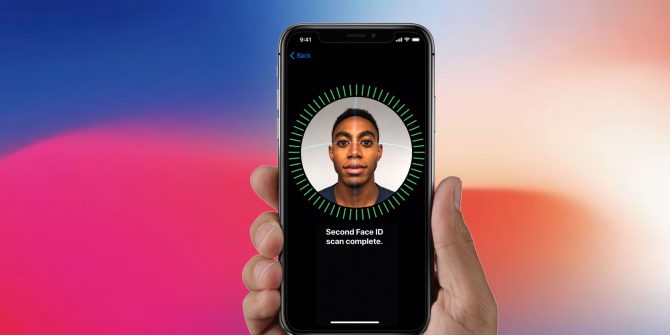
Face ID, iOS kullanıcılarının iPhone'larında keyif aldığı harika özelliklerden biridir. Face ID ile sadece ekrana bakarak iPhone'unuzun kilidini kolayca açabilirsiniz. Bu yeni özellikler, en yeni iPhone'a ve iPhone 11 Pro'ya ve hatta 11 Pro Max'e dahil edildi.
Face ID'niz, cihazınız düştükten veya kurulumu reddettikten sonra çalışmayı durdurduysa, bunu nasıl düzelteceğiniz aşağıda açıklanmıştır.
İlgili:
iPhone Alarmı Çalışmıyor veya Ses Yok Nasıl Onarılır
iPhone iOS 15'te Kırmızı Göz Düzeltme Nasıl Onarılır
iPhone'da ücretsiz radyo nasıl dinlenir?
Not: Face ID'nin durmasını veya çalışmamasını düzeltmeye yönelik bu yöntem iPhone XR, iPhone XS, XS Max, iPhone SE 2020'de geçerlidir. iPhone 8, vb.
iPhone 11 Pro'nuzu Güncelleyin
Bir güncelleme olup olmadığını kontrol edin ve cihazınızın en son güncellemede çalıştığından emin olun. adresine giderek bunu yapabilirsiniz. Ayarlar < genel < . Bekleyen bir güncelleme olduğuna dair bir bildirim görmelisiniz. Güncellemeyi yüklemek için üzerine dokunmanız yeterli.
iPhone 11 Pro'nuzu Yeniden Başlatın
iPhone'unuzda çalışmayan Face ID'yi düzeltmek için ihtiyacınız olan tek şey basit bir yeniden başlatma olabilir.
Bunu yapmak için aşağıdaki adımları izleyin.
1 Adım: Hem Yan hem de Ses Açma düğmeleri birkaç saniyeliğine
2 Adım: Ardından, Kapatmak için Kaydırın çubuğu göründüğünde her iki düğmeyi de bırakın.
3 Adım: Cihazınızı kapatmak için çubuğu kaydırın.
4 Adım: Birkaç saniye sonra, tuşuna basın ve basılı tutun. Yan düğme ve ardından Apple logosu göründüğünde bırakın.
Şimdi, cihazınızın yeniden başlatmayı bitirmesini bekleyin ve Face ID'yi deneyin.
iPhone 11 Pro Face ID Ayarlarınızı Kontrol Edin
Face ID'nin etkinleştirildiğinden ve iPhone'unuzda iyi ayarlandığından emin olmanız ve kontrol etmeniz gerekir. Bunu yapmak için şu adrese gidin: Ayarlar > Face ID ve Parola. Tüm seçeneklerin açık olduğundan emin olarak Face ID'nin ayarlandığından emin olun.
Hiçbir şeyin TrueDepth kamerayı kapatmadığından emin olun
iPhone'unuz yere düştüyse iPhone 11 Pro'nuzdaki TrueDepth kamerayı hiçbir şeyin kapatmadığından emin olmalısınız. iPhone kılıfınızın veya koruyucu camınızın ön kamerayı engellemediğinden emin olun. Ayrıca TrueDepth kameranın üzerinde kalıntı veya kir olup olmadığını kontrol edin.
Hiçbir şeyin yüzünüzü kapatmadığından emin olun
Şimdi yüzünüzde, gözlerinizin, burnunuzun ve ağzınızın TrueDepth kamera tarafından tamamen göründüğünden emin olun. Yüz maskesi gibi ağzınızı ve burnunuzu kapatan herhangi bir şey varsa Face ID çalışmayacaktır.
Ancak, bir Yüz maskesi takıyorsanız, yukarı kaydırdıktan sonra parolanızı otomatik olarak girmeniz istenecektir. Face ID gerçekten birçok güneş gözlüğü ile çalışır. Bununla birlikte, bir tane takıyorsanız, çıkarmayı deneyin ve bazı gözlüklerin iPhone 11'inizdeki TrueDepth kamera tarafından kullanılan kızılötesi ışığı engellediğini görün.
TrueDepth kameraya baktığınızdan emin olun
Face ID, dikey yöndeyken ve yüzünüz TrueDepth kameraya dönükken çalışır. Bu yüzden kameraya baktığınızdan emin olun.
Alternatif bir görünüm ekleyin
Her zaman aynı görünümde olmayan biriyseniz. Örneğin, makyaj yaptıktan sonra Face ID'niz sizi reddedebilir. Bu nedenle Apple, kullanıcıların Face ID'nin farklı bir görünümde bile çalışmasını sağlayacak alternatif bir görünüm eklemesine izin verir.
Kurulum için alternatif bir Face ID aşağıdaki adımları takip eder.
1 Adım: MyCAD'de yazılım Güncelleme ye git Ayarlar > Face ID ve Parola. Sorulursa şifrenizi girin.
2 Adım: Musluk Alternatif Görünüm Ayarlama.
3 Adım: Şimdi doğrudan iPhone'unuza bakın ve yüzünüzü çerçevenin içine yerleştirin.
4 Adım: Çemberi tamamlamak için başınızı hafifçe hareket ettirin. Başınızı hareket ettiremiyorsanız Erişilebilirlik Seçenekleri'ne dokunun.
5 Adım: Taramayı bitirdiğinizde, öğesine dokunun. Devam et.
6 Adım: Daireyi ikinci kez tamamlamak için başınızı tekrar hareket ettirin.
7 Adım: Ne zaman Face ID kurulum tamamlandı, Bitti'ye dokunun.
Yüz kimliğini sıfırla
iPhone 11 Pro'nuzda hala Face ID kullanamıyorsanız, Face ID'nizi sıfırlamanın zamanı geldi. Bunu yapmak için şuraya gidin: Ayarlar > Face ID ve Parola ve dokunun Yüz kimliğini sıfırla. Ardından, tekrar ayarlamak için Face ID'yi Ayarla'ya dokunun.
Apple Destek'e iletişime geçin
iPhone 11 Pro'nuzda Face ID'yi hâlâ kuramıyorsanız. Belki yüzünüz kaydolamaz, o zaman Apple veya operatörünüzle iletişime geçmeniz gerekir. Bu arada, bunu yaparken, iPhone'unuza erişmek için her zaman geleneksel parolayı kullanabilirsiniz.
Ancak, bir yüz maskesi takıyorsanız, cihazınızı açmanız, son 48 saattir cihazın kilidi açılmamış olması, iPhone'un uzaktan kilitleme komutu alması durumunda iPhone'un şifreyi girmenizi bekleyeceğini bilmelisiniz. Face ID vb. ile beş kez kilidini açmaya çalıştınız.






Yorum bırak